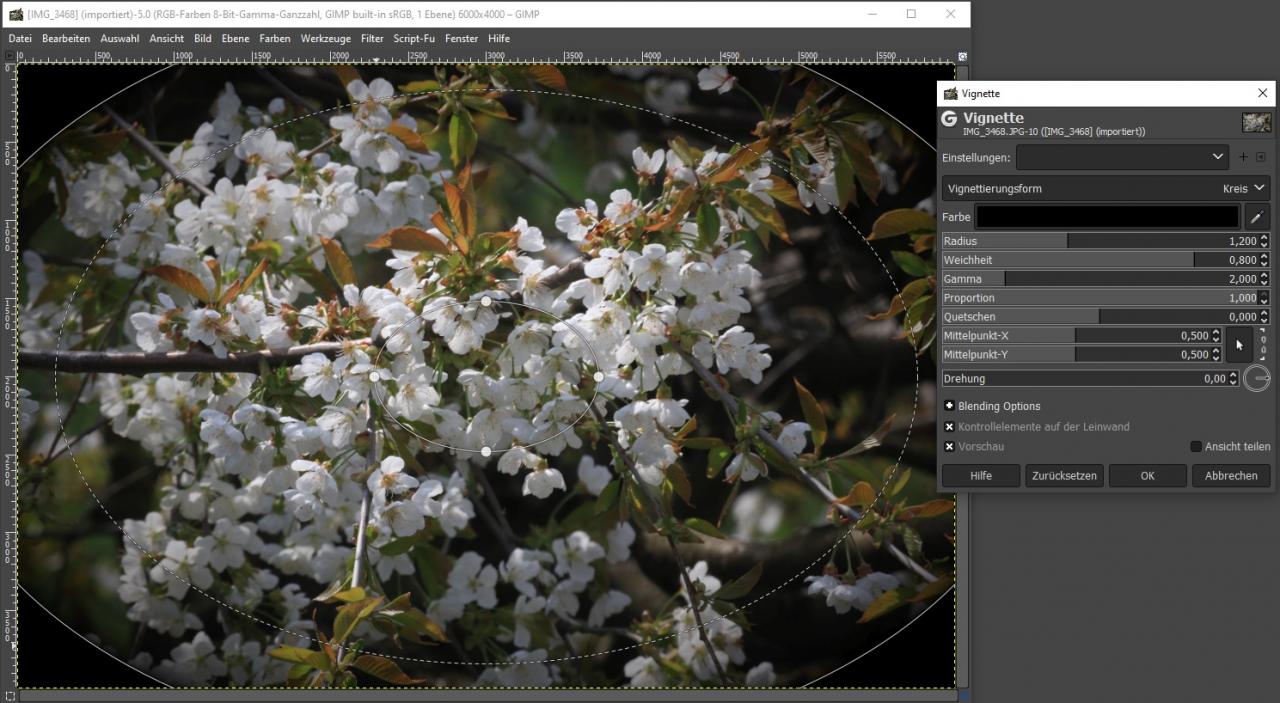2.10.20 heißt die aktuelle GIMP-Version, die am Ende des ersten Halbjahres 2020 erschienen ist. Sie enthält - wie eigentlich immer - einige Neuheiten, die ich kurz vorstellen will.
Werkzeuggruppen
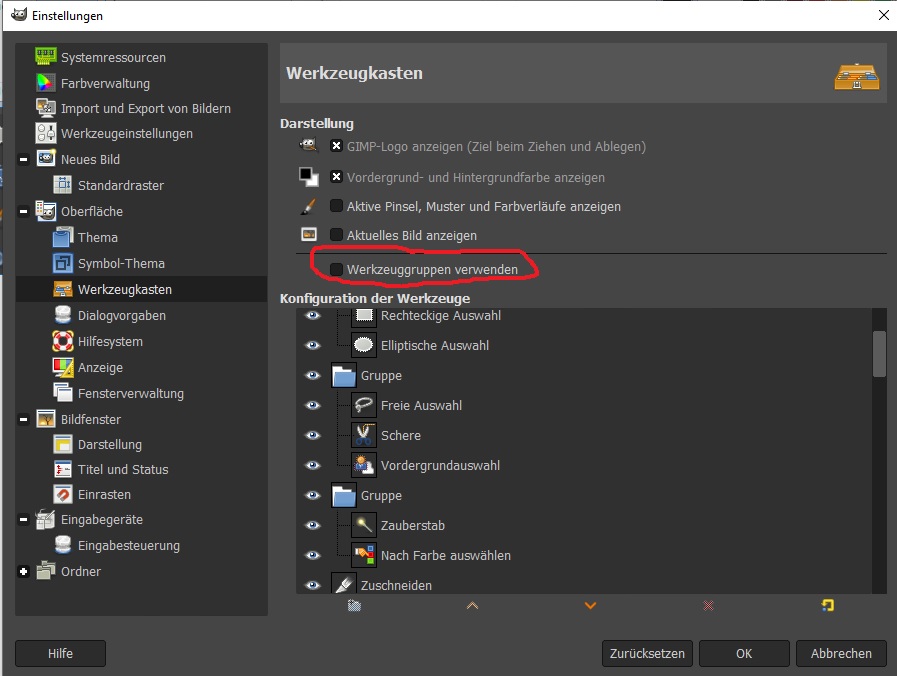 Dies ist die erste Neuerung, auf die ich eingehen will. Wahrscheinlich durch Photoshop motiviert, haben die Entwickler dieses Feature eingeführt. Möchte man es verwenden, muss es in den Einstellungen aktiviert werden. Hier gibt es den Punkt Werkzeugkasten (siehe Bild rechts). Dort kann man die Gruppenverwendung ein- und ausschalten.
Dies ist die erste Neuerung, auf die ich eingehen will. Wahrscheinlich durch Photoshop motiviert, haben die Entwickler dieses Feature eingeführt. Möchte man es verwenden, muss es in den Einstellungen aktiviert werden. Hier gibt es den Punkt Werkzeugkasten (siehe Bild rechts). Dort kann man die Gruppenverwendung ein- und ausschalten.
In dem Fenster darunter lassen sich die Werkzeuge einer anderen Gruppe (als defaultmäßig vorgesehen) zuordnen. Hierzu nimmt man einfach das Werkzeug mit der linken Maustaste und schiebt es in eine andere Gruppe.
Hat man die Werkzeuggruppen aktiviert, erscheint unter der entsprechenden Zeile der Einstellungen ein Auswahlfeld, in dem man einstellen kann, wie die Gruppenleiste, denn das ist sie dann, sich bezüglich  der Werkzeuge verhält. Zum Beispiel können diese "Ausklappen", wenn man mit der Maus über ein Gruppenfeld fährt.
der Werkzeuge verhält. Zum Beispiel können diese "Ausklappen", wenn man mit der Maus über ein Gruppenfeld fährt.
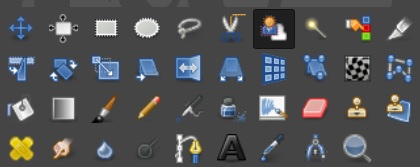 Wie man links sieht, macht es einen großen Unterschied, ob man mit Gruppen (oberes Bild) oder den Werkzeugen direkt (siehe unteres Bild) arbeitet.
Wie man links sieht, macht es einen großen Unterschied, ob man mit Gruppen (oberes Bild) oder den Werkzeugen direkt (siehe unteres Bild) arbeitet.
Die Werkzeugeinstellungen sind besonders wichtig, wenn man in der "Einfensterdarstellung" arbeitet. Hier muss man schauen, wie man das Verhalten der Gruppen am besten für sich einstellt - es macht sicher einen Unterschied, ob man sich diese in einer oder mehr Spalten anzeigen lässt.
Nicht-destruktives Zuschneiden
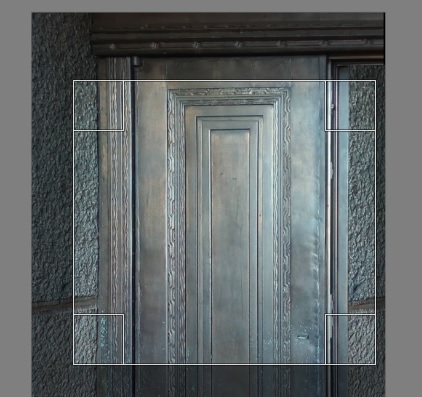 Bisher war das Zuschneiden in GIMP destruktiv, das heißt, dass abgeschnittene Bildteile "verschwunden" waren. Nun arbeitet das Zuschneiden-Werkzeug anders: Es schneidet nicht Bildteile ab, sondern verkleinert den "Canvas", also die Zeichenfläche. Die außerhalb der Zeichenfläche liegenden Bildteile sind aber weiterhin vorhanden und können gegebenenfalls wieder eingebunden werden. Das Bild rechts zeigt, wie sich das dann darstellt.
Bisher war das Zuschneiden in GIMP destruktiv, das heißt, dass abgeschnittene Bildteile "verschwunden" waren. Nun arbeitet das Zuschneiden-Werkzeug anders: Es schneidet nicht Bildteile ab, sondern verkleinert den "Canvas", also die Zeichenfläche. Die außerhalb der Zeichenfläche liegenden Bildteile sind aber weiterhin vorhanden und können gegebenenfalls wieder eingebunden werden. Das Bild rechts zeigt, wie sich das dann darstellt.
Exportiert man ein so zugeschnittenes Bild, enthält das Ergebnis nur die sichtbaren (also im Bild die hellen) Teile. Speichert man es aber im GIMP-eigenen XCF-Format, kann man auch später wieder auf die nun außenliegenden Teile zugreifen.
Das ganze Verhalten entspricht nun dem im Photoshop - das war wohl auch das Ziel der Entwickler.
Neue Filter
Vier neue Filter sind erwähnenswert, weil eine neue Bearbeitungstechnik hier Einzug hält. Besonders zu nennen ist hier der Filter Vignette, den man im Filter-Menü unter "Licht und Schatten" findet. Wie praktisch bei jedem Filter geht ein Einstellungsmenü auf, in dem man die Eigenschaften einstellen resp. beeinflussen kann. Neu aber ist hier, dass nun auch im Bild selbst "visuelle Kontrollen" eingeblendet werden können (siehe Bild unten). Voraussetzung hier ist, dass im Filtermenü unten die beiden Punkte "Kontrollelement auf der Leinwand" und "Vorschau" angeklickt sind.
Im Bild (hier sichtbar über die drei Ellipsen) entstehen nun "Anfasser", die es erlauben, die Form und die Radien der Vignettierung (Randabschattung) hier direkt einzustellen. Das Bild ändert sich dann auch sofort.
 Ein mögliches Ergebnis sehen Sie rechts.
Ein mögliches Ergebnis sehen Sie rechts.
Interessant ist auch die Einstellungsmöglichkeit für die Form der Vignette: der entsprechende Menüpunkt erlaubt die 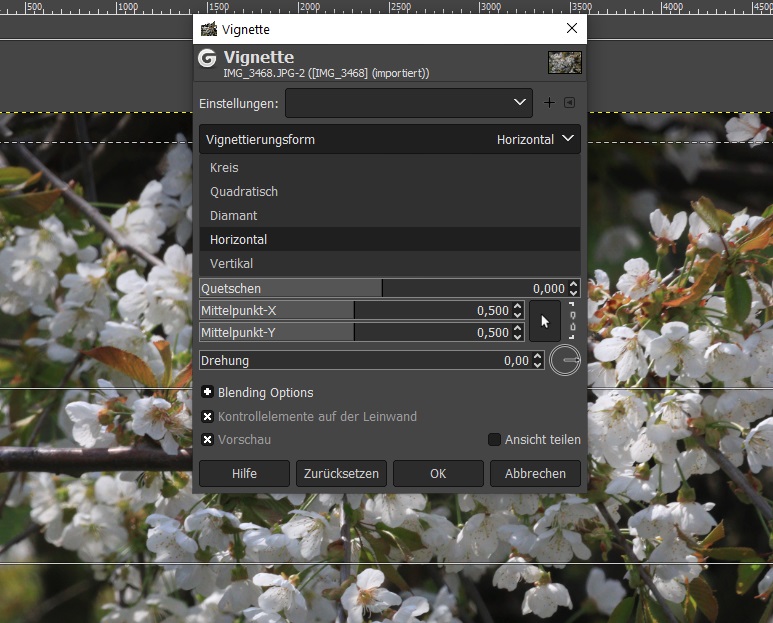 Auswahl aus fünf Möglichkeiten. Dabei sind auch vertikal oder horizontal (siehe Bild links), was zwar keine fotografischen aber dafür sonst interessante Effekte erzielen lässt. Noch besser aber geht das mit dem unten beschriebenen Focus-Weichzeichner.
Auswahl aus fünf Möglichkeiten. Dabei sind auch vertikal oder horizontal (siehe Bild links), was zwar keine fotografischen aber dafür sonst interessante Effekte erzielen lässt. Noch besser aber geht das mit dem unten beschriebenen Focus-Weichzeichner.
Die anderen drei neuen Filter finden wir im "Weichzeichnen"-Menü - sie befassen sich damit, das Verhalten von Bildteilen außerhalb des scharfgestellten Punktes ("Focus") in einer Fotografie zu imitieren. Man findet sie im Filtermenü unter "Weichzeichnen", und sie heißen Focus Weichzeichner, Lens Blur und Variabler Weichzeichner.
Focus Weichzeichner bringt ähnliche Kontrollen wie der Vignette-Filter zum Vorschein - nur wird hier halt nicht abgedunkelt, sondern in bestimmten Bereichen weichgezeichnet. (Dieser Filter bringt mein GIMP schon mal in den Absturz!) Mit ihm lassen sich zum Beispiel die oben zitierten Effekte erzielen, wie zum Beispiel den schon einmal auf eine andere Art und Weise erzeugten Tilt-'n-Shift-Effekt.
Der Variable Weichzeichner arbeitet anders: Er erwartet eine Maske in einer anderen Ebene, aufgrund der dann bestimmte Bereiche im Bild weichgezeichnet werden. Solche Masken kann man malen (mit schwarz und weiß) oder generieren lassen - zum Beispiel einen linearen Verlauf.
Lens Blur arbeitet wiederum ähnlich wie der Variable Weichzeichner, kommt aber wunschweise auch ohne eine Maske aus. Hier gibt es zum Beispiel einen "Highlight"-Regler, der es erlaubt, helle Stellen im Bild hervorzuheben, so dass sie zu leuchten scheinen. Schön ist hier - wie bei vielen anderen Filtern auch - die Möglichkeit, per Anklicken "Ansicht teilen" zu aktivieren, so dass eine Hälfte des Bildes im Original, die anderen in der veränderten Ansicht zu sehen ist. Die Trennlinie lässt sich hier mit der Maus verschieben.
Sonstiges
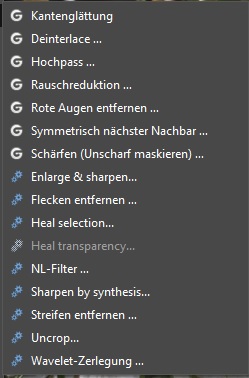 Immer mehr Filter nutzen nun die GEGL-Bibliotheken und sind dadurch mit sehr ähnlichen Einstellungsmenüs zu bedienen. Man erkennt sie (siehe Bild rechts) an dem "G" vor dem Filternamen. Diese haben nun auch etwas Neues gemeinsam: nämlich gleiche Einstellungsmöglichkeiten für das Mischen ("Blending") mit anderen Ebenen sowie die Transparenz ("Opacity"). Außerdem werden die Filteransichten "gecachet", so dass ein schnelles Umschalten zwischen Original und Filter-Vorschau gewährleistet ist.
Immer mehr Filter nutzen nun die GEGL-Bibliotheken und sind dadurch mit sehr ähnlichen Einstellungsmenüs zu bedienen. Man erkennt sie (siehe Bild rechts) an dem "G" vor dem Filternamen. Diese haben nun auch etwas Neues gemeinsam: nämlich gleiche Einstellungsmöglichkeiten für das Mischen ("Blending") mit anderen Ebenen sowie die Transparenz ("Opacity"). Außerdem werden die Filteransichten "gecachet", so dass ein schnelles Umschalten zwischen Original und Filter-Vorschau gewährleistet ist.
Eine weitere Neuerung betrifft den PSD-Ex- und Import - also das Behandeln von Photoshop-Dateien. GIMP kann nun diesen Dateityp auch mit einer 16-Bit-Genauigkeit schreiben und lesen. Ebenso wird die Ebenenreihenfolge nun korrekt angelegt.
Es gibt noch einige kleinere Änderungen, von denen ich nur noch das TWAIN-Modul erwähnen will, das nun auch in 16-Bit arbeiten kann.
Fazit
Durch die ersten beschriebenen Neuerungen wird GIMP dem Photoshop immer ähnlicher. Ich halte dies zwar im Prinzip nicht für notwendig, aber vielen Anwendern wird dies sicher recht sein.
Wichtiger finde ich die "internen" Weiterentwicklungen - hier wurden die GEGL- und babl-Bibliotheken erweitert und überarbeitet. Dies sorgt erst einmal für Feature- und Geschwindigkeitszuwächse, da zum Beispiel neuere Prozessor-Technologien verwendet werden, und wird uns irgendwann GIMP 3.0 bescheren - und das wird wohl ein echter Quantensprung. Ist dies erreicht, können wir uns sicher auch wieder auf viele neue Features freuen.